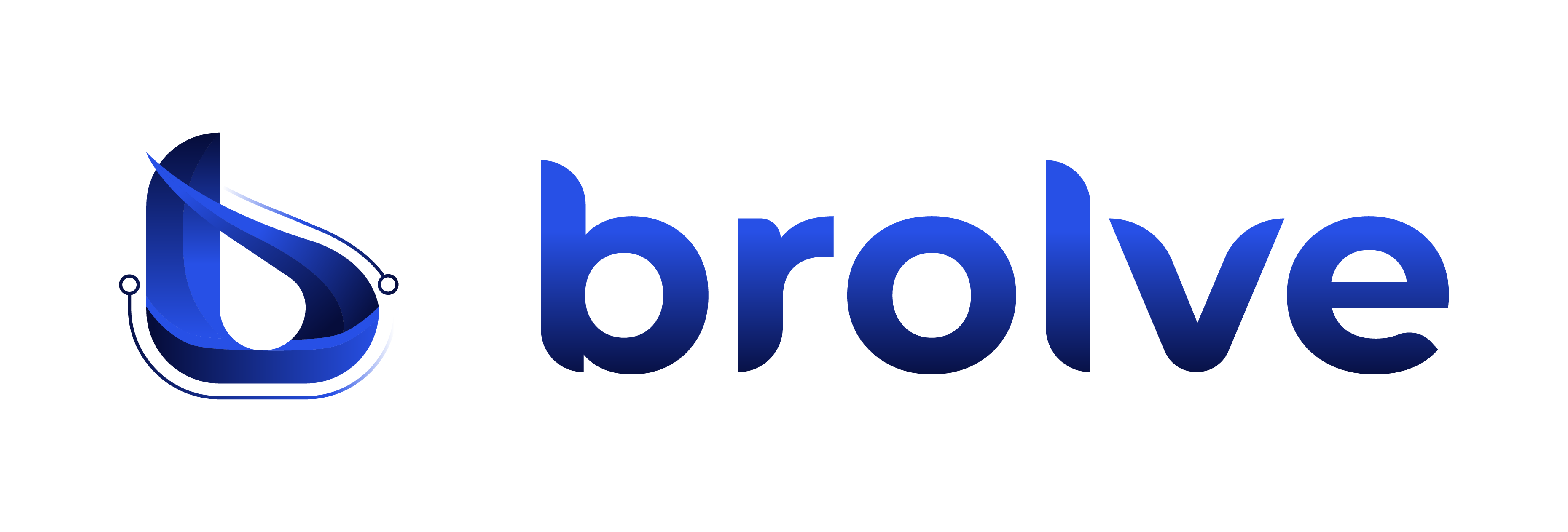Makale hazırlanırken Plesk’in resmi kurulum makalesi esas alınmıştır.
Windows:
Kurulum
-
https://download.docker.com/win/static/stable/x86_64 üzerinden dosyayı indiriniz.
-
Aşağıdaki komut ile dosyayı arşivden çıkartın.
PS C:\> Expand-Archive /path/to/<FILE>.zip -DestinationPath $Env:ProgramFiles
-
Aşağıdaki komut ile Docker servisini kaydedip, Docker motorunu başlatın.
PS C:\> &$Env:ProgramFiles\Docker\dockerd --register-service
PS C:\> Start-Service docker
Kurulumu Doğrulama
hello-world imajıyla kurulumu doğrulayın.```powershell
PS C:> &$Env:ProgramFiles\Docker\docker run hello-world:nanoserver
Linux (Ubuntu):
Docker'ın Apt Reposunu Hazırlama
- Aşağıdaki komutları sırayla giriniz.
# Docker'ın resmi GPG anahtarını ekleme:
sudo apt-get update
sudo apt-get install ca-certificates curl
sudo install -m 0755 -d /etc/apt/keyrings
sudo curl -fsSL https://download.docker.com/linux/ubuntu/gpg -o /etc/apt/keyrings/docker.asc
sudo chmod a+r /etc/apt/keyrings/docker.asc
#Repoyu Apt kaynaklarına ekleme
echo
"deb [arch=$(dpkg --print-architecture) signed-by=/etc/apt/keyrings/docker.asc] https://download.docker.com/linux/ubuntu
$(. /etc/os-release && echo "$VERSION_CODENAME") stable" |
sudo tee /etc/apt/sources.list.d/docker.list > /dev/null
sudo apt-get update
Kurulum
- Aşağıdaki komut ile kurulumu başlatın.
sudo apt-get install docker-ce docker-ce-cli containerd.io docker-buildx-plugin docker-compose-plugin
Kurulumu Doğrulama
hello-world imajıyla kurulumu doğrulayın.
sudo docker run hello-world
Eğer yardıma ihtiyaç duyarsanız Discord topluluğumuz üzerinden bir destek talebi oluşturarak bizimle iletişime geçin.